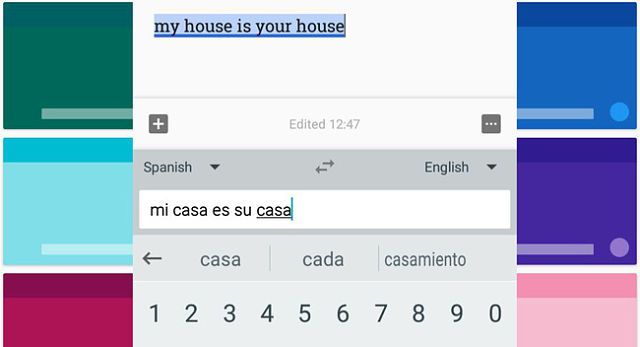
El Traductor de Google es sin duda, una de las aplicaciones más prácticas que podemos encontrar en la Google Play Store. Pero ahora hemos conocido una nueva función que hará que trabajar con él, nos resulte aún más cómodo, traduciendo simultáneamente mientras escribimos, desde el teclado Gboard de Google.
Y es que en la última beta del teclado Gboard, podemos encontrar la opción para que el texto que vayamos escribiendo, se vaya traduciendo al mismo tiempo.
Traductor de Google, traducciones en el teclado Gboard Beta
Cómo realizar la traducción simultánea
Para poder usar el traductor de Google y traducir simultáneamente aquello que vayamos escribiendo desde el teclado Gboard, tendremos que pulsar el botón de Google, que aparecerá en la barra superior. En ese momento, se te avisará de que lo que escribas, se enviará a los servidores de Google para realizar la traducción, cosa que tendrás que aceptar.
A partir de ese momento, todo el texto que vayas introduciendo en la barra de escritura, se irá traduciendo de forma simultánea, para que puedas enviarlo ya traducido.
Lógicamente, en esa misma barra en la que se traduce el texto, tendrás que seleccionar previamente tanto el idioma en el que estás escribiendo, como aquel en el que quieres que aparezca después de la traducción. Tener un texto en el idioma que quieras, nunca ha sido tan fácil.
El Selector de temas, la otra gran novedad de Gboard
Además de esta interesante función de traducción, la última beta de Gboard cuenta también con algunos cambios en el selector de temas. Las funciones son las mismas que en el selector anterior, pero el aspecto ha cambiado distribuyendo los diferentes temas de manera diferentes.
de esta forma, aparecerán en un lado los colores sólidos que podemos seleccionar para un tema y en el otro las imágenes que podemos usar como fondo.
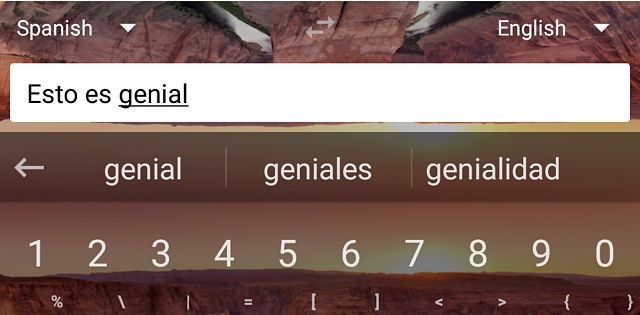
Cómo empezar a usar la beta de Gboard
Para probar ya estas funciones de Gboard antes de que lleguen a la versión estable, tendrás que darte de alta en el programa beta, algo que podrás hacer en el enlace oficial de Google play aquí.
¿Crees que usarás esta opción, cuando sea implementada en la versión final de Gboard? ¿Utilizas de forma diaria el traductor de Google? deja un comentario con tus impresiones sobre esta novedad en Gboard para android.
Más acerca del Traductor de Google – Google Translate:
- Traductor de Google ya traduce todas las apps
- Llega el traductor oral simultáneo para Android con Google
- Traductor de Google, 5 consejos para potenciar su traducción